Internet là một công cụ tuyệt vời để truyền dữ liệu từ nơi này sang nơi khác. Tuy nhiên, thật không may, có thể khó gửi một tệp lớn cho bạn bè. Một trong những cách nhiều người chuyển tệp là thông qua tệp đính kèm email. Điều này nhanh chóng và dễ dàng đối với các tệp nhỏ, nhưng để giảm thiểu dung lượng lưu trữ cần thiết, hầu hết các nhà cung cấp email đều có giới hạn kích thước tệp đính kèm tối đa khá thấp.
Ví dụ: Google giới hạn tệp đính kèm trong Gmail ở 25 MBmặc dù bạn có thể nhận được email với tối đa 50 MB của tệp đính kèm. Microsoft Outlook hỗ trợ email lên đến 20 MB của tệp đính kèm. Mặc dù điều này là quá đủ cho hầu hết các tài liệu, nhưng nó không phải lúc nào cũng đủ tốt cho hình ảnh hoặc video.
Tuy nhiên, Dropbox cung cấp một giải pháp thay thế bằng cách cho phép bạn chuyển các tệp lên đến 100 tệp MB bất cứ lúc nào thông qua cái mà nó gọi là “Chuyển khoản”. Việc chuyển giao khác với việc chia sẻ tệp hoặc thư mục với ai đó chủ yếu vì người nhận không cần tài khoản Dropbox để truy cập tệp. Chuyển cũng luôn là một liên kết cho phép người nhận tải xuống bản sao của tệp. Mặc dù bạn có thể chia sẻ các thư mục chỉ đọc trong Dropbox, nhưng theo mặc định, chúng cho phép những người được chia sẻ chỉnh sửa tài liệu mà chúng chứa. Bạn cũng sẽ nhận được email xác nhận tải xuống.
Cách chuyển các tệp lớn với Dropbox Transfer
Để tạo chuyển khoản, bạn cần đăng nhập và kiểm tra trang web Dropbox. Nhấp vào biểu tượng chín chấm ở trên cùng bên phải, sau đó nhấp vào “Chuyển”.
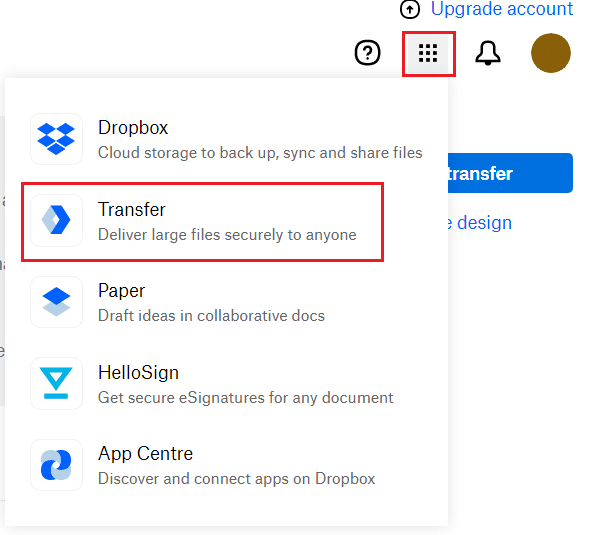 Nhấp vào biểu tượng chín chấm ở góc trên bên phải của trang web Dropbox, sau đó nhấp vào “Chuyển”.
Nhấp vào biểu tượng chín chấm ở góc trên bên phải của trang web Dropbox, sau đó nhấp vào “Chuyển”.Trên trang chuyển khoản, nhấp vào “Tạo chuyển khoản” để bắt đầu quá trình tạo chuyển khoản.
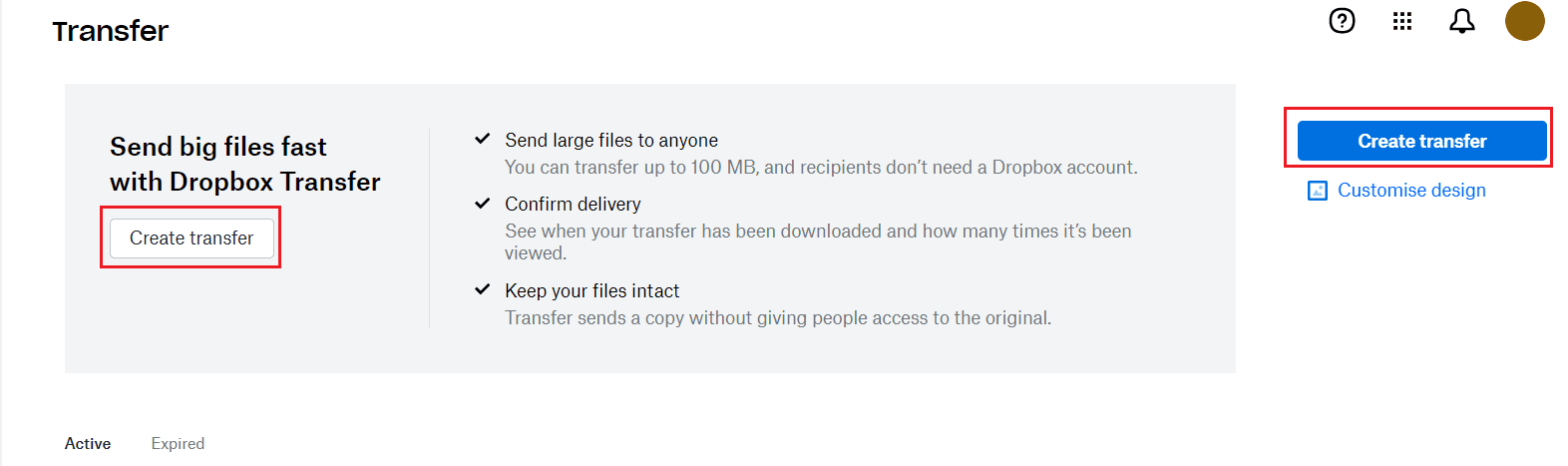 Nhấp vào “Tạo chuyển khoản” trên trang chuyển khoản.
Nhấp vào “Tạo chuyển khoản” trên trang chuyển khoản.Trên màn hình tiếp theo, hãy nhấp vào “Bắt đầu chuyển tiền”. Sau đó, chọn tệp hoặc thư mục bạn muốn chia sẻ từ máy tính hoặc Dropbox. Thêm bao nhiêu tệp và thư mục tùy thích, lên đến giới hạn 100 MB.
Nhấp vào biểu tượng bánh răng ở dưới cùng bên trái để mở cài đặt chuyển, tại đây bạn có thể đặt ngày hết hạn chuyển và mật khẩu. Theo mặc định, chuyển tiền có hiệu lực trong bảy ngày và không được đặt mật khẩu. Bạn cũng có thể chọn bỏ chọn hộp kiểm “Cảnh báo tôi khi ai đó tải xuống” để tắt thông báo tải xuống.
Sau khi thêm các tệp mong muốn và đặt các tùy chọn theo ý thích của bạn, hãy nhấp vào “Tạo chuyển” để tải tệp lên.
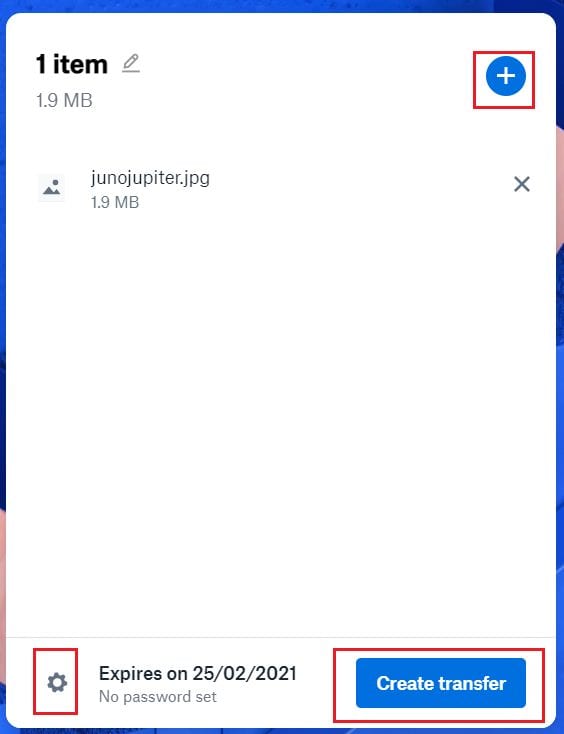 Thêm tệp, đặt tùy chọn chuyển, sau đó nhấp vào “Tạo chuyển”.
Thêm tệp, đặt tùy chọn chuyển, sau đó nhấp vào “Tạo chuyển”.Sau khi tải lên hoàn tất, bạn sẽ thấy một liên kết. Sao chép nó và chia sẻ nó với bất kỳ ai mà bạn muốn để có thể truy cập chuyển khoản. Bạn cũng có thể chọn gửi liên kết qua email trực tiếp cho mọi người hoặc tự xem trước bản tải xuống.
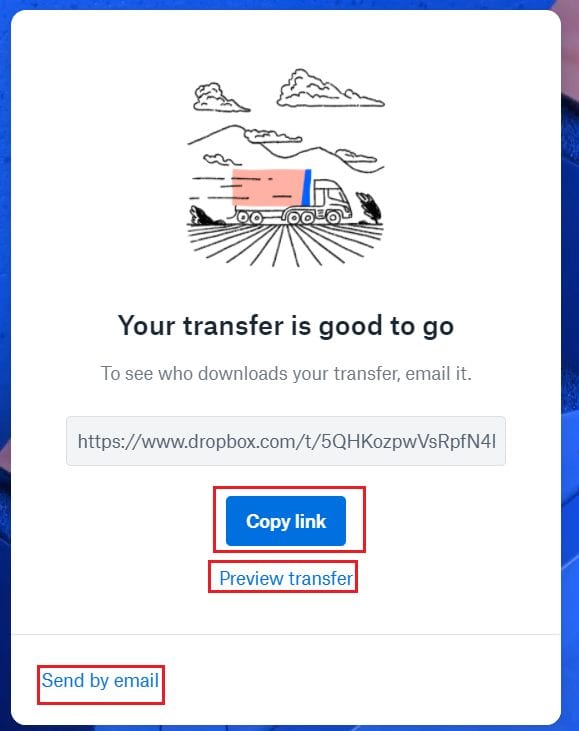 Sao chép và chia sẻ liên kết tải xuống sau khi tải lên hoàn tất.
Sao chép và chia sẻ liên kết tải xuống sau khi tải lên hoàn tất.Chia sẻ các tệp lớn có thể là một vấn đề. Bằng cách làm theo các bước trong hướng dẫn này, bạn có thể thực hiện chuyển Dropbox để gửi tối đa 100 MB một lần.
